网页上的数据引入到Excel表格
网页形式到出Excel,数字变为科学计数法

⽹页形式到出Excel,数字变为科学计数法我转载主要是因为科学计数法的问题⼀、将⽹页资料以excel报表以线上浏览⽅式呈现xls651.jsp原始码如下1 2 3 4 5 6 7 8 9 10 11 12 13 14 15 16 17 18 19 20 21 22 23 24 25 26 27 28 29 30<%@ page contentType="application/msexcel" %><!-- 以上这⾏设定本⽹页为excel格式的⽹页 --><%response.setHeader("Content-disposition","inline; filename=test1.xls"); //以上这⾏设定传送到前端浏览器时的档名为test1.xls//就是靠这⼀⾏,让前端浏览器以为接收到⼀个excel档%><html><head><title>Excel档案呈现⽅式</title></head><body><table border="1" width="100%"><tr><td>姓名</td><td>⾝份证字号</td><td>⽣⽇</td></tr><tr><td>李玟</td><td>N111111111</td><td>1900/11/12</td></tr><tr><td>梁静如</td><td>N222222222</td><td>1923/10/1</td></tr><tr><td>张惠妹</td><td>N333333333</td><td>1934/12/18</td></tr></table></body></html>⼆、将⽹页资料以excel报表以下载的⽅式呈现这个jsp档和上⼀个差不多,只有差别在这⼀⾏:1 2线上浏览的⽅式: response.setHeader("Content-disposition","inline; filename=test1.xls"); 下载的⽅式: response.setHeader("Content-disposition","attachment; filename=test2.xls");附注: 1.以上纯以静态⽹页的⽅式呈现excel档,配合资料库,你便能以动态的报表⽅式做出excel报表了2.完全不⽤安装任何元件,或只能受限於win平台,⼀个简单的⽅式解决你的报表需求3.聪明的你,应该能举⼀反三,知道如何将⽹页资料以word的doc格式展现了吧!(是不是只要把contentType改成"application/msword"以及filename的副档名改成.doc就可以了!)***************************************************************************************************[color=Red]以上是从⽹上搜索的资料,刚刚利⽤这个做好,不过出现了⼀个⼩问题,例如:10101011114542,这样的数值,excel 就会变成以科学计数发显⽰,解决办法有⼏种,⽐如加个'10101011114542,或者加10101011114542[/color]。
将数据导入excel表格的方法

将数据导入excel表格的方法
一。
将数据导入 Excel 表格,这可是个实用的技能!首先得准备好您的数据,甭管是从数据库里弄出来的,还是自己整理的文档。
1.1 要是数据在文本文件里,像 CSV 这种格式,那打开 Excel 后,直接点击“文件”,然后选“打开”,找到您那文件,Excel 就能聪明地识别并导入。
1.2 要是数据在其他软件里,比如 Word 文档,您可以把相关内容选中,复制粘贴到 Excel 里。
不过得留意格式,有时候可能得稍微调整调整。
二。
还有些更高级的法子。
2.1 假如您经常要从同一个数据源导入数据,那就可以使用“数据连接”功能。
在 Excel 里找到“数据”选项卡,点“获取外部数据”,然后按照提示一步步来,设置好连接参数,以后每次要导入,就省事多了。
2.2 对于那些从网页上获取的数据,Excel 也有招儿。
您可以通过“自网站”功能,输入网址,Excel 能帮您把有用的数据抓取过来。
2.3 另外,要是您会编程,比如 VBA ,那就更厉害了,自己写代码来控制数据导入,想怎么弄就怎么弄,那叫一个随心所欲!
三。
不管用啥方法,导入后都得检查检查。
3.1 看看数据有没有缺失的,格式对不对,有没有乱码啥的。
3.2 要是有问题,别着急,慢慢调整,总能把数据弄得规规矩矩,整整齐齐的。
将数据导入 Excel 表格,方法多多,您多试试,总能找到最适合您的那一招!。
网页数据如何简单导出excel
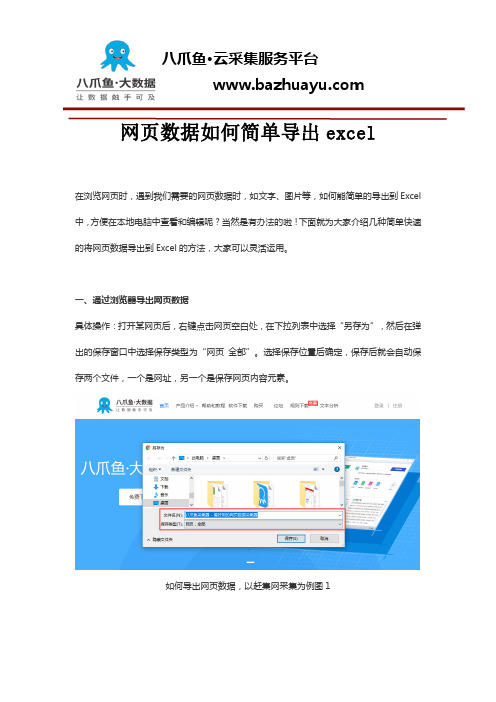
网页数据如何简单导出excel在浏览网页时,遇到我们需要的网页数据时,如文字、图片等,如何能简单的导出到Excel 中,方便在本地电脑中查看和编辑呢?当然是有办法的啦!下面就为大家介绍几种简单快速的将网页数据导出到Excel的方法,大家可以灵活运用。
一、通过浏览器导出网页数据具体操作:打开某网页后,右键点击网页空白处,在下拉列表中选择“另存为”,然后在弹出的保存窗口中选择保存类型为“网页全部”。
选择保存位置后确定,保存后就会自动保存两个文件,一个是网址,另一个是保存网页内容元素。
如何导出网页数据,以赶集网采集为例图1二、通过网页数据采集器导出网页数据先通过网页数据采集器,将网页数据采集下来,然后再导出为需要的格式即可。
本文使用的是操作简单、功能强大的八爪鱼采集器。
以下是一个八爪鱼采集并导出网页数据的完整示例。
示例中采集的是赶集网上房产-商铺-深圳-南山分类下的所有商铺信息。
示例网站:/fang6/nanshan/步骤1:创建采集任务1)进入主界面,选择“自定义模式”如何导出网页数据,以赶集网采集为例图22)将要采集的网址URL,复制粘贴到网址输入框中,点击“保存网址”如何导出网页数据,以赶集网采集为例图3步骤2:创建翻页循环1)在页面右上角,打开“流程”,以展现出“流程设计器”和“定制当前操作”两个板块。
将页面下拉到底部,点击“下一页”按钮,在右侧的操作提示框中,选择“循环点击下一页”如何导出网页数据,以赶集网采集为例图4步骤3:创建列表循环1)移动鼠标,选中页面里的第一个商铺链接。
选中后,系统会自动识别页面里的其他相似链接。
在右侧操作提示框中,选择“选中全部”如何导出网页数据,以赶集网采集为例图52)选择“循环点击每个链接”,以创建一个列表循环如何导出网页数据,以赶集网采集为例图6步骤4:提取商铺信息1)在创建列表循环后,系统会自动点击第一个商铺链接,进入商铺详细信息页。
点击需要的字段信息,在右侧的操作提示框中,选择“采集该元素的文本”如何导出网页数据,以赶集网采集为例图72)字段信息选择完成后,选中相应的字段,可以进行字段的自定义命名。
WPS中的数据导入和导出技巧
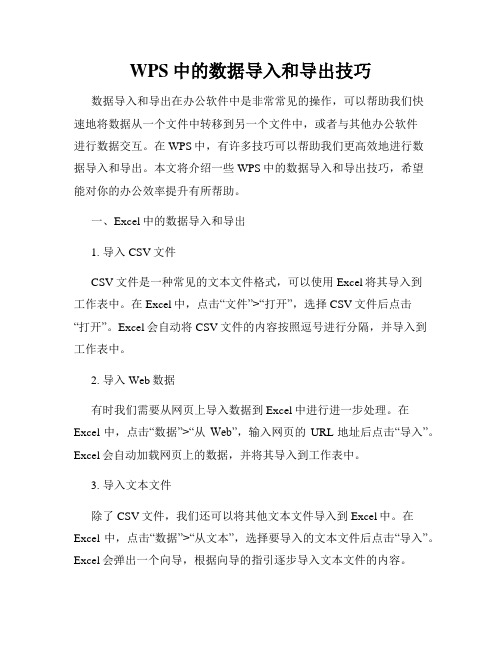
WPS中的数据导入和导出技巧数据导入和导出在办公软件中是非常常见的操作,可以帮助我们快速地将数据从一个文件中转移到另一个文件中,或者与其他办公软件进行数据交互。
在WPS中,有许多技巧可以帮助我们更高效地进行数据导入和导出。
本文将介绍一些WPS中的数据导入和导出技巧,希望能对你的办公效率提升有所帮助。
一、Excel中的数据导入和导出1. 导入CSV文件CSV文件是一种常见的文本文件格式,可以使用Excel将其导入到工作表中。
在Excel中,点击“文件”>“打开”,选择CSV文件后点击“打开”。
Excel会自动将CSV文件的内容按照逗号进行分隔,并导入到工作表中。
2. 导入Web数据有时我们需要从网页上导入数据到Excel中进行进一步处理。
在Excel中,点击“数据”>“从Web”,输入网页的URL地址后点击“导入”。
Excel会自动加载网页上的数据,并将其导入到工作表中。
3. 导入文本文件除了CSV文件,我们还可以将其他文本文件导入到Excel中。
在Excel中,点击“数据”>“从文本”,选择要导入的文本文件后点击“导入”。
Excel会弹出一个向导,根据向导的指引逐步导入文本文件的内容。
4. 导出为CSV文件如果我们需要将Excel中的数据导出为CSV文件,可以点击“文件”>“另存为”,选择文件类型为CSV后保存即可。
导出的CSV文件可以被其他办公软件轻松导入。
二、Word中的数据导入和导出1. 导入Excel表格有时候我们需要将Excel中的表格导入到Word中进行文档制作。
在Word中,点击“插入”>“对象”>“从文件”,选择要导入的Excel文件后点击“插入”。
Word会将Excel中的表格嵌入到Word文档中,并保留表格的格式。
2. 导入图片如果我们需要将图片导入到Word中,可以直接拖拽图片文件到Word文档中,或者点击“插入”>“图片”,选择要导入的图片文件后点击“插入”。
excel表格导入网页数据的教程

excel表格导入网页数据的教程
excel表格导入网页数据的教程:
导入网页数据步骤1:首先,我们把该数据表格所在网页的URL
地址复制下来。
导入网页数据步骤2:然后在Excel中选择“数据”—获取外部
数据中的”自网站“菜单项,此时会弹出“新建web查询”对话框。
导入网页数据步骤3:将复制的URL地址粘贴到“新建web查询”的地址栏中,然后点击转到,就会出现相应的数据页面,如下图所示:
导入网页数据步骤5:在弹出的对话框中,我们可以选择默认设置,或者选择“属性”对其进行设置,最后点击“确定”即可,Excel将为我们获取数据,如图所示:
导入网页数据步骤6:导入数据过程中需要等待,如下图所示:
导入网页数据步骤7:最终数据成功导入,效果如下图所示:
看了excel表格导入网页数据的教程还看了:。
excel批量抓取100页网页数据的方法,再也不用一页一页复制粘贴了
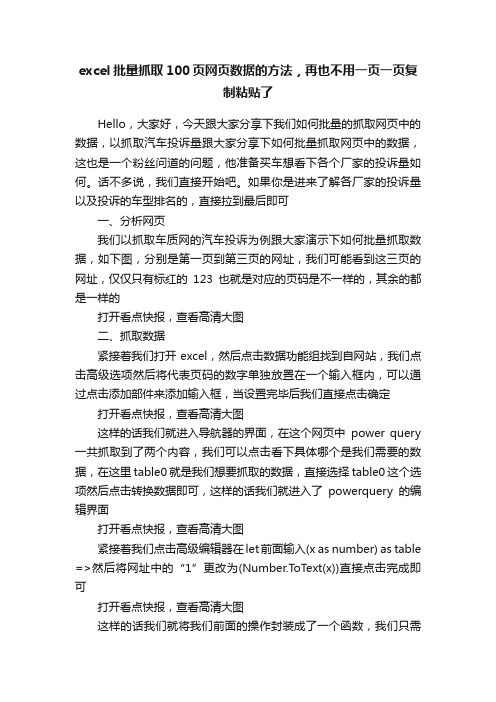
excel批量抓取100页网页数据的方法,再也不用一页一页复制粘贴了Hello,大家好,今天跟大家分享下我们如何批量的抓取网页中的数据,以抓取汽车投诉量跟大家分享下如何批量抓取网页中的数据,这也是一个粉丝问道的问题,他准备买车想看下各个厂家的投诉量如何。
话不多说,我们直接开始吧。
如果你是进来了解各厂家的投诉量以及投诉的车型排名的,直接拉到最后即可一、分析网页我们以抓取车质网的汽车投诉为例跟大家演示下如何批量抓取数据,如下图,分别是第一页到第三页的网址,我们可能看到这三页的网址,仅仅只有标红的123也就是对应的页码是不一样的,其余的都是一样的打开看点快报,查看高清大图二、抓取数据紧接着我们打开excel,然后点击数据功能组找到自网站,我们点击高级选项然后将代表页码的数字单独放置在一个输入框内,可以通过点击添加部件来添加输入框,当设置完毕后我们直接点击确定打开看点快报,查看高清大图这样的话我们就进入导航器的界面,在这个网页中power query 一共抓取到了两个内容,我们可以点击看下具体哪个是我们需要的数据,在这里table0就是我们想要抓取的数据,直接选择table0这个选项然后点击转换数据即可,这样的话我们就进入了powerquery的编辑界面打开看点快报,查看高清大图紧接着我们点击高级编辑器在let前面输入(x as number) as table =>然后将网址中的“1”更改为(Number.ToText(x))直接点击完成即可打开看点快报,查看高清大图这样的话我们就将我们前面的操作封装成了一个函数,我们只需输入对应的数字,然后点击调用就会跳到对应页码的数据紧接着我们点击左边的一个空白的区域,点击鼠标右键选择新建查询,在其中找到其他源然后选择空查询,接着我们在编辑栏中输入=点击回车,这样的话我们就得到一个1到100的序列,然后点击到表,将查询转换为表,直接点击确定即可打开看点快报,查看高清大图紧接着选择添加列,然后找到自定义函数在功能查询中选择table0,直接点击确定即可,这样话power query就会开始抓取数据,在这里我们抓取的100页的网页数据,这个过程可能会比较漫长,在这里我大概耗时3分钟,抓取完成后每个序列的后面都会得到一个table我们点击左右反向的箭头来扩展数据,将使用原始列名前面的对勾去掉,然点击确定,将我们添加的序列删除,这样的话就完成了,我们只需在开始中选择关闭并上载至即可将数据加载进Excel中,因为数据比较多,这个过程也会耗费比较多的时间,在这里我耗时大概1分钟打开看点快报,查看高清大图当数据加载进Excel中我们就可以通过数据透视表来的快速的分析数据,如下图是根据在车质网的投诉记录中抓取到的3000条数据然后通过数据透视表得到了投诉品牌以及投诉车系的排名,在这里3000条数据将近1个月的投诉量打开看点快报,查看高清大图以上就是我们批量抓取100页网页数据的方法以及各厂家的投诉排名,整个过程做起来耗时大概在7分钟左右,大部分时间都花费在数据的抓取与加载中。
在Vue里如何把网页的数据导出到Excel的方法
在Vue⾥如何把⽹页的数据导出到Excel的⽅法前⾔:在做后台管理的时候,我们往往有需要把⽹页上⾯的数据导出到excel这样的需求,真实的企业项⽬⾥对应⼀些导出财务报表、员⼯信息、交易记录、考勤打卡记录…等等需求,本⽂将对此做探讨。
开始前补充:⽹上是有些⽜⼈已经把这个功能封装成组件了,但每个⼈的封装逻辑五花⼋门,组件的功能也很有限,不⼀定真能完全符合⾃⼰的业务需求,找相应的API也很⿇烦,存在不太敢⽤,不会⽤等问题,那么本⽂将教你如何⾃⼰封装,如何⾃⼰⾃定义相关功能,如何⾃定义Excel的样式,尤其是导出excel后⾃定义样式,这在⼀些现存封装好的组件是不好实现的,本⽂可以实现!本⽂导出Excel⽅法的优点:⽹页上的table与导出Excel之后的table完全独⽴,也就是说你导出Excel之后的内容与⽹页没有直接联系,这意味着数据导出到Excel后有⾮常强的1定制性,实在不理解这句话也没关系,本⽂看完你⾃然就明⽩了。
2能跨浏览器兼容,甚⾄是某E浏览器。
3导出⾮常快,不卡顿!⼀、使⽤脚⼿架创建⼀个Vue项⽬,在⽣成的src⽬录下创建exportToExcel.js⽂件(名称⾃取), 并且到App.vue⾥⾯快速模拟⽣成⼀份表格数据1、我这⾥简单模拟⽹页上⼀份表格数据,使⽤的是iview的table组件,⽹页上展⽰的表格的组件你可以⽤你⾃⼰喜欢的组件,我这⾥做演⽰⽤,你完全可以不跟我⼀样;<style lang="less"></style><template><div><h2>这是⼀个使⽤iview的table组件,做展⽰⽤,你当然可以在⾃⼰的项⽬⾥⽤⾃⼰想要的任何table组件</h2><Table :columns="column" :data="tableData"></Table> //iview的Table组件<Button @click="toExcel">导出表格数据到Excel</Button> //导出excel的按钮</div></template><script>import transform from './exportToExcel.js' //这个⽅法来源于⼆步骤封装的⽅法,往下看export default {name:'App', //这是⼀个⽗组件,名称为App.vuedata(){return {tableData:[], //表格数据column:[] //表格的列}},methods:{toExcel(){//调⽤我们封装好的⽅法,传3个参数过去,分别为:数据,⽂件名,回到函数(可根据⾃⼰需求决定回调是否需要)transform(this.tableData, '我是⽂件名', this.callback)},callback(info){console.log(info)}},created(){//模拟⽹络请求this.tableData = [{index:1,name:'我是1号',age:18,sex:'男',hobby:'web',hair:'thick',salaried:'99999999'},{index:2,name:'我是2号',age:18,sex:'男',hobby:'web',hair:'thick',salaried:'99999999'},{index:3,name:'我是3号',age:18,sex:'男',hobby:'web',hair:'thick',salaried:'99999999'},{index:4,name:'我是4号',age:18,sex:'男',hobby:'web',hair:'thick',salaried:'99999999'},{index:5,name:'我是5号',age:18,sex:'男',hobby:'web',hair:'thick',salaried:'99999999'},{index:6,name:'我是6号',age:18,sex:'⼥',hobby:'web',hair:'thick',salaried:'99999999'},{index:7,name:'我是7号',age:18,sex:'⼥',hobby:'web',hair:'thick',salaried:'99999999'},{index:8,name:'我是8号',age:18,sex:'⼥',hobby:'web',hair:'thick',salaried:'99999999'},{index:9,name:'我是9号',age:18,sex:'⼥',hobby:'web',hair:'thick',salaried:'99999999'},{index:10,name:'我是10号',age:18,sex:'⼥',hobby:'web',hair:'thick',salaried:'99999999'},{index:11,name:'我是11号',age:18,sex:'男',hobby:'web',hair:'thick',salaried:'99999999'},{index:12,name:'我是12号',age:18,sex:'男',hobby:'web',hair:'thick',salaried:'99999999'},{index:13,name:'我是13号',age:18,sex:'⼥',hobby:'web',hair:'thick',salaried:'99999999'},{index:14,name:'我是14号',age:18,sex:'⼥',hobby:'web',hair:'thick',salaried:'99999999'},{index:15,name:'我是15号',age:18,sex:'男',hobby:'web',hair:'thick',salaried:'99999999'}]this.column = [{key:'index',title:'序号',width:120},{key:'name',title:'姓名',width:120},{key:'age',title:'年龄',width:120},{key:'sex',title:'性别',width:120},{key:'hobby',title:'爱好',width:120},{key:'hair',title:'发量',width:120},{key:'salaried',title:'薪⽔',width:120}]}}</script>⼆、进⼊exportToExcel.js⽂件,写导出业务逻辑代码,也就是上⾯对应的transform这个⽅法书写思路:采⽤HTML字符串拼接的⽅法,拼接出⼀个table,即可显⽰到Excel;换句话来说使⽤HTML的语法写出来的table能展⽰到excel上⾯,还能携带样式!请⽤⼼看完拼接过程,拼接看懂了,你会90%了!var idTmr;//⾃⼰定义⼀个函数transform,在⾥⾯写我们的业务逻辑function transform(table, name, callback) { //table为表格数据,name为导出⽂件名,//callback为导出完毕回调,⽅便你知道导出完成了(可根据⾃⼰需求决定是否需要)let tableInnerHTML = ''let headerData = ['序号','姓名','年龄','性别','爱好','发量','薪⽔']let bodyData = table //这⾥对应是表格数据,我们只需要传过来即可//拼接完全使⽤thead、tbody、tr、td、th,并且相应的tr、th、td⾥可以写⼀些类似colspan(决定占⼏列)//rowspan(决定占⼏⾏)的属性、可以⽤作合并⾏、合并列等⾼级操作tableInnerHTML += '<thead><tr>'; //头部部分开始拼接!tableInnerHTML += `<th colspan=${headerData.length}style='background:#CCFFFF;border:solid;'>` + "程序员的将来" + "</th></tr>"tableInnerHTML += '<tr>'headerData.forEach(item => {tableInnerHTML += "<th rowspan='1' style='background:#FFFFCC;border:solid'>"+ item + "</th>"})tableInnerHTML += '</tr></thead>'; //头部部分结束tableInnerHTML += '<tbody>' //⾝体部分开始bodyData.forEach(item => {tableInnerHTML += "<tr>"tableInnerHTML += "<td align='center' style='border:solid'>" + item.index + "</td>"tableInnerHTML += "<td align='center' style='border:solid'>" + + "</td>"tableInnerHTML += "<td align='center' style='border:solid'>" + item.age + "</td>"tableInnerHTML += "<td align='center' style='border:solid'>" + item.sex + "</td>"tableInnerHTML += "<td align='center' style='border:solid'>" + item.hobby + "</td>"tableInnerHTML += "<td align='center' style='border:solid'>" + item.hair + "</td>"tableInnerHTML += "<td align='center' style='border:solid'>" + item.salaried + "</td>"tableInnerHTML += "</tr>"})tableInnerHTML += '</tbody>'; //⾝体结束//------------OK,到此为⽌拼接⼯作做完,也就是基本的数据已经被拼接成表格了--------------------//tip开始(下⾯还有个tip结束的位置)/*-------从tip开始到tip结束的过程是判断浏览器类型步骤,做兼容性处理!对于你来说你完全可以不⽤深⼊理解这⾥⾯的逻辑,直接复制到⾃⼰的项⽬⾥去,不会存在任何浏览器兼容性的问题!*/function getExplorer() {var explorer = erAgent;if (explorer.indexOf('MSIE') >= 0) {return 'ie'; // ie} else if (explorer.indexOf('Firefox') >= 0) {return 'Firefox'; // firefox} else if (explorer.indexOf('Chrome') >= 0) {return 'Chrome'; // Chrome} else if (explorer.indexOf('Opera') >= 0) {return 'Opera'; // Opera} else if (explorer.indexOf('Safari') >= 0) {return 'Safari'; // Safari};};if (getExplorer() !== 'Safari' && name.substr(-1, 4) !== '.xls') {name += '.xls';}if (getExplorer() === 'ie') {var curTbl = table;var oXL = new ActiveXObject('Excel.Application');var oWB = oXL.Workbooks.Add();var xlsheet = oWB.Worksheets(1);var sel = document.body.createTextRange();sel.moveToElementText(curTbl);sel.select();sel.execCommand('Copy');xlsheet.Paste();oXL.Visible = true;try {var fname=oXL.Application.GetSaveAsFilename('Excel.xls', 'Excel Spreadsheets (*.xls), *.xls');} catch (e) {print('Nested catch caught ' + e);} finally {oWB.SaveAs(fname);// oWB.Close(savechanges = false);oXL.Quit();oXL = null;idTmr = setInterval(Cleanup(), 1);}} else {tableToExcel(tableInnerHTML, name, callback); /*在这调⽤下⾯的⼀个⽅法,传⼊拼接完成的表格,⽂件名,回调函数。
htmltabletoexcel用法
htmltabletoexcel用法htmltabletoexcel用法是一种将HTML表格转换为Excel文件的方法。
通过使用这个方法,可以将网页上的表格数据直接导出为Excel文件,方便保存和处理数据。
要使用htmltabletoexcel,需要首先引入相关的JavaScript库。
你可以在网上搜索htmltabletoexcel的代码和文件,并将其下载到你的项目中。
一旦你引入了htmltabletoexcel的代码,就可以在你的HTML页面上使用它了。
在需要将表格导出为Excel的地方,你可以添加一个按钮或者其他触发事件的元素,并在其点击事件中调用htmltabletoexcel方法。
例如,下面是一个简单的示例代码,展示了如何使用htmltabletoexcel来将HTML表格导出为Excel文件:```html<!DOCTYPE html><html><head><title>HTML Table to Excel</title><script src="path/to/htmltabletoexcel.js"></script></head><body><table id="myTable"><thead><tr><th>姓名</th><th>年龄</th><th>性别</th></tr></thead><tbody><tr><td>小明</td><td>20</td><td>男</td></tr><tr><td>小红</td><td>22</td><td>女</td></tr></tbody></table><button onclick="exportTableToExcel('myTable', 'excel')">导出为Excel</button> <script>function exportTableToExcel(tableID, filename = ''){var downloadLink;var dataType = 'application/vnd.ms-excel';var tableSelect = document.getElementById(tableID);var tableHTML = tableSelect.outerHTML.replace(/ /g, '%20'); filename = filename?filename+'.xls':'excel_data.xls';downloadLink = document.createElement('a');document.body.appendChild(downloadLink);if(navigator.msSaveOrOpenBlob){var blob = new Blob(['\ufeff', tableHTML], {type: dataType});navigator.msSaveOrOpenBlob(blob, filename);}else{downloadLink.href = 'data:' + dataType + ', ' + tableHTML; downloadLink.download = filename;downloadLink.click();}}</script></body></html>```在上面的例子中,我们首先引入htmltabletoexcel.js文件,然后在表格下方添加了一个按钮,并在其点击事件中调用了exportTableToExcel方法,将表格导出为Excel文件。
Excel表格怎么导入网页数据
Excel表格怎么导入网页数据
如果浏览网页,看上了页面上的内容或者数据,如何将其制成Excel表格呢?一般人可能首先想到的就是复制粘贴,确实,可以实现,但是表格格式要自己手动调整,太麻烦。
下面店铺给大家分享Excel表格导入网页数据的方法。
Excel表格导入网页数据的方法
①单击数据--导入外部数据--新建Web查询。
②勾选我可以识别此内容,允许播放,单击继续按钮。
③在地址栏输入网站地址,转到此网站里面。
④跳转到指定网页,点击箭头按钮,然后导入数据到Excel。
⑤Excel表格生成数据,至此完成全部过程。
如何将网页上大量数据中的身份证复制粘贴到EXCEL中
如何将网页上大量数据中的身份证复制粘
贴到EXCEL中
这个问题,是我在导出招生结果数据时遇到的,招生录取名册中有姓名、考分、准考证号码,家庭地址、身份证号码、电话号码等各项信息,从网页中复制过来,直接粘贴时,保证了各种格式,表格也不会乱,但身份证一列就会出现问题,身份证全是数字的,把那列改为文本,身份证后面几位全变为“0”,如果选择性粘贴为文本,则格式全变,几列的内容全在一列,分不出列来。
然后我在网上搜了几遍,始终没有如意的方法,都没有解决我的问题,最后只得请教我教计算机的朋友,试了几遍,终于找了了简便的方法,在此分享给大家,希望对你有用。
1:首先,你电脑上要安装FrontPage(是EXCEL中的一个办公软件,我用的是Microsoft Office FrontPage 2003)
2:把你要复制的数据源网页另存在电脑桌面上(htm);
3:在桌面上再新建一个文本文档;
4:把你要复制的网页内容,全部复制,直接粘贴到EXCEL中,把各列的宽度调适当,使单元格中数据能完全显示;
5:把身份证那列设置为“文本格式”;
6:右击你保存在电脑桌面上的那个数据源网页,在点“编辑”或“edit”,(用FrontPage进行编辑打开),就可以单独选择身份证那一列(因为在网页中不可能单独选择身份证那一列)。
注意,如果有多页,就有
多个表头,复制身份证时,可以一次复制一页的那列身份证,也可以在FrontPage中,先把多余的表头删除掉,只留一个表头,试数据表中不夹杂表头;把复制到的身份证号码先粘贴到桌面上建好的文本文档中,再从文本文档中把身份证号码复制下来,选择粘贴(文本)到EXCEL表中的身份证那一栏,身份证号码正常显示。
